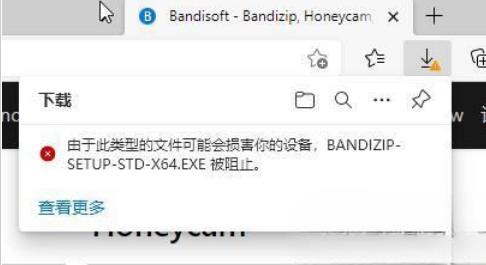我们在放映wps演示文稿的时候,可能需要将其设置为全屏显示的效果,那么,如何设置呢?下面就让小编告诉大家wps演示如何设置全屏显示。
wps演示设置全屏显示的方法
这是一种最简单,最快速的方法。首先打开你的wps演示软件,并且新建一个空白文档。
在新建的空白文档中主菜单栏中找到“设计”选项,打开设计后,下方会显示很多默认的模版,这时,我们选择模版右边的“更多模版”选项。
wps演示如何制作动态幻灯片
wps演示是日常办公中经常会用到的工具,我们可以使用wps演示来制作动态的幻灯片,对于新手来说可能不知道具体的操作步骤,下面就让小编告诉你wps演示如何制作动态幻灯片。 wps演示制作动态幻灯片的方法 1、运行WPS演示,系统会自动建立一个演示文稿。为了使幻灯片中的对象能够准确定位,我们还需进行如下设置:在屏幕
打开更多模版后,进入到更多模版控制面板,在更多模版里选择“宽屏”,在宽屏模版里选择一款你喜欢的模版。
选择后,新建文档就变成了宽屏模版文档了。如果你只是想要宽屏,而不想使用这款模版,可以在主菜单栏找到“视图”,再找到“幻灯片母版”,点击进入。
在幻灯片母板里,你可以将格式、背景、样式等更换为你想要的设置,当一切都设置好后,点击菜单栏里的“关闭母板”即可。这时,你就可以在进行你自己的文档编辑了,当你再打开幻灯片放映时,就是全屏显示了。
wps演示怎样添加超链接
我们在制作wps演示文稿的时候,一般都需要在其中添加超链接来实现幻灯片跳转的效果,那么,怎样添加呢?下面就让小编告诉大家wps演示怎样添加超链接。 wps演示添加超链接的方法 第1步:准备图片。要求图片的宽高保持相同,比如:宽25cm、高16cm。如果不是,请用其它图片编辑工具进行适当的裁剪或缩放处理,但尽量不